Mündəricat
Bu qısa dərslikdə siz sütunun enini əl ilə dəyişməyin bir neçə səmərəli yolunu öyrənəcəksiniz və onu məzmuna uyğunlaşdırmaq üçün avtomatik olaraq tənzimləyəcəksiniz (AutoFit).
Sütun eninin dəyişdirilməsi Excel-də sütun hesabatlarınızı, xülasə cədvəllərini və ya idarə panellərini tərtib edərkən və hətta yalnız məlumatların saxlanması və ya hesablanması üçün iş vərəqlərindən istifadə edərkən gündəlik yerinə yetirdiyiniz ən ümumi tapşırıqlardan biridir.
Microsoft Excel müxtəlif üsullar təqdim edir. sütun enini manipulyasiya etmək üçün - siz siçan vasitəsilə sütunların ölçüsünü dəyişə, eni müəyyən bir rəqəmə təyin edə və ya verilənləri yerləşdirmək üçün onu avtomatik tənzimləyə bilərsiniz. Bu dərslikdə siz bütün bu üsullar haqqında ətraflı məlumat tapa bilərsiniz.
Excel sütun eni
Excel elektron cədvəlində siz sütun enini təyin edə bilərsiniz. 0-dan 255-ə qədər, standart şriftlə formatlanmış xanada göstərilə bilən simvolun eninə bərabər bir vahidlə. Yeni iş vərəqində bütün sütunların standart eni 64 pikselə uyğun gələn 8,43 simvoldur. Sütunun eni sıfıra (0) təyin edilərsə, sütun gizlədilir.
Sütunun cari genişliyinə baxmaq üçün sütun başlığının sağ sərhəddinə klikləyin və Excel sizin üçün eni göstərəcək. :
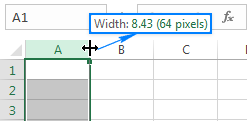
Excel-də sütunların ölçüsünü siz onlara daxil etdiyiniz zaman avtomatik dəyişmir. Müəyyən bir xanadakı dəyər sütuna sığmaq üçün çox böyükdürsə, o, üzərinə uzanırsütunun sərhədi və növbəti xana ilə üst-üstə düşür. Sağdakı sütunda məlumatlar varsa, o zaman xana sərhəddində mətn sətri kəsilir və ədədi dəyər (nömrə və ya tarix) ekran görüntüsündə göstərildiyi kimi hash simvolları ardıcıllığı (######) ilə əvəz olunur. aşağıda:
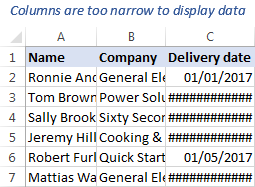
Bütün xanalardakı məlumatın oxunaqlı olmasını istəyirsinizsə, ya mətni bükə və ya sütun enini tənzimləyə bilərsiniz.
Eni necə dəyişdirmək olar Excel-də siçan istifadə edərək sütunun təsviri
İnanıram ki, hər kəs sütun başlığının sərhədini sağa və ya sola çəkməklə sütunu daha geniş və ya daraltmağın ən ümumi yolunu bilir. Bilmədiyiniz odur ki, bu metoddan istifadə etməklə siz bir anda bir neçə sütunun və ya vərəqdəki bütün sütunların enini tənzimləyə bilərsiniz. Budur:
- tək sütunun enini dəyişmək üçün sütun istədiyiniz genişliyə təyin olunana qədər sütun başlığının sağ sərhədini dartın.
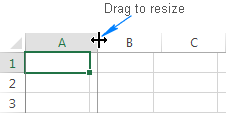
- birdən çox sütunun enini dəyişmək üçün maraq göstərən sütunları seçin və seçimdə istənilən sütun başlığının sərhədini dartın.
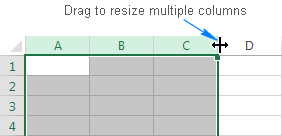
- bütün sütunları eyni genişlikdə etmək üçün Ctrl + A və ya Hamısını Seç düyməsini
 klikləməklə bütün vərəqi seçin və sonra haşiyəni dartın hər hansı bir sütun başlığının.
klikləməklə bütün vərəqi seçin və sonra haşiyəni dartın hər hansı bir sütun başlığının.
Sütun enini müəyyən ədədə necə təyin etmək olar
Bu təlimatın əvvəlində izah edildiyi kimi, Excel sütun eni dəyəristandart şriftlə formatlanmış xanaya yerləşdirilə bilən simvolların sayı. Sütunların ölçüsünü ədədi olaraq dəyişmək, yəni xanada göstəriləcək simvolların orta sayını təyin etmək üçün aşağıdakıları edin:
- Ölçüsünü dəyişmək istədiyiniz bir və ya bir neçə sütunu seçin. Bütün sütunları seçmək üçün Ctrl + A basın və ya Hamısını Seç düyməsini basın.
- Ev nişanında, Hüceyrələr qrupunda, Format > Sütun Eni üzərinə klikləyin.
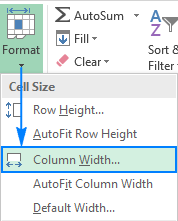
- Sütun eni xanasına istədiyiniz nömrəni yazın , və OK düyməsini basın.
İpucu. Seçilmiş sütun(lar)ın üzərinə sağ klikləyərək və kontekst menyusundan Sütun Eni... seçərək eyni dialoqa daxil ola bilərsiniz.
Excel-də sütunları avtomatik sığdırmaq olar
Excel iş vərəqlərində siz həmçinin sütunları avtomatik uyğunlaşdıra bilərsiniz ki, onlar sütundakı ən böyük dəyərə sığdırmaq üçün daha geniş və ya daralsınlar.
- təkə avtomatik uyğunlaşdırmaq üçün sütunu , cüt başlı ox görünənə qədər siçan göstəricisini sütun başlığının sağ haşiyəsinin üzərinə aparın və sonra haşiyəyə iki dəfə klikləyin.
- birdən çox sütunu avtomatik uyğunlaşdırmaq üçün seçin və seçimdə iki sütun başlığı arasındakı hər hansı sərhədə iki dəfə klikləyin.
- Cədvəldəki bütün sütunları məzmunlarına avtomatik uyğunlaşdırmağa məcbur etmək üçün Ctrl + A düymələrini basın və ya düyməsini basın. Hamısı düyməsini seçin və sonra istənilən sütunun sərhədini iki dəfə klikləyinbaşlıq.
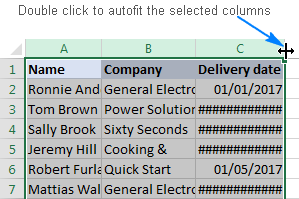
Excel-də sütunları avtomatik uyğunlaşdırmağın başqa yolu lentdən istifadə etməkdir: bir və ya daha çox sütun seçin, Ev tabına keçin > Hüceyrələr qruplaşdırın və Format > Avtomatik Sığdır Sütun Genişliyinə klikləyin.
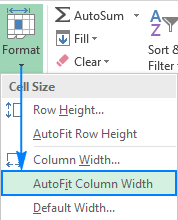
Necə qurmaq olar sütun eni düymlə
İş vərəqini çapa hazırlayarkən sütun enini düym, santimetr və ya millimetrlə düzəltmək istəyə bilərsiniz.
Bunu etmək üçün -ə keçin. Görünüş nişanı > İş Kitabına Baxışlar qrupuna keçərək və Səhifənin Düzəlişi düyməsinə klikləməklə Səhifə Düzəlişinə baxın:
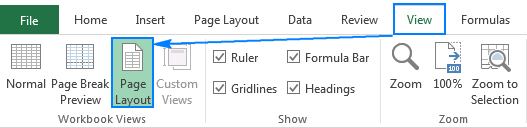
Cədvəldə bir, bir neçə və ya bütün sütunları seçin və tələb olunan genişliyi təyin edənə qədər seçilmiş sütun başlıqlarından hər hansı birinin sağ sərhəddini dartın. Siz sərhədi dartdığınız zaman Excel sütunun enini aşağıdakı skrinşotda göstərildiyi kimi düymlərlə göstərəcək:
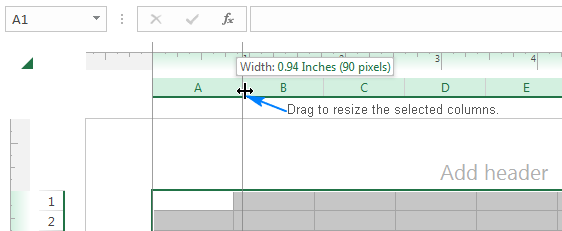
Göstərilən genişlik ilə siz Səhifə Düzəlişindən çıxa bilərsiniz. Görünüş tabında, İş Kitabına Baxışlar qrupunda Normal düyməsinə klikləməklə baxın.
İpucu. Excelin ingilis dili lokalizasiyasında düym standart hökmdar vahididir. Ölçmə vahidini santimetr və ya millimetr olaraq dəyişmək üçün Fayl > Seçimlər > Qabaqcıl üzərinə klikləyin Ekran bölməsinə qədər Hökmdar Vahidləri açılan siyahıdan istədiyiniz vahidi seçin və dəyişikliyi saxlamaq üçün OK düyməsini basın.
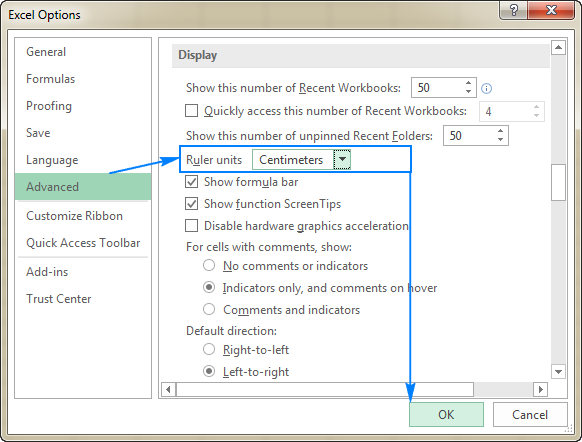
Necə kopyalamaq olarExcel-də sütun eni (eyni və ya başqa vərəqdə)
Sütun haşiyəsini sürükləyərək vərəqdəki bir neçə və ya bütün sütunları eyni endə necə edəcəyinizi artıq bilirsiniz. Əgər siz artıq bir sütunun ölçüsünü istədiyiniz kimi dəyişdirmisinizsə, o zaman bu eni sadəcə digər sütunlara köçürə bilərsiniz. Bunu etmək üçün, lütfən, aşağıda göstərilən addımları yerinə yetirin.
- İstənilən eni olan sütundan istənilən xananı kopyalayın. Bunun üçün xananı sağ klikləyin və kontekst menyusunda Kopyala seçin və ya xananı seçin və Ctrl + C düymələrini basın.
- Hədəf sütunda xana(lar)a sağ klikləyin( s), sonra Xüsusi Yapışdır... düyməsini basın.
- Xüsusi Yapışdırın dialoq qutusunda Sütun genişlikləri seçin və üzərinə klikləyin. OK .
Alternativ olaraq, hədəf sütunlarda bəzi xanalar seçə bilərsiniz, Xüsusi Yapıştır qısayolunu Ctrl + Alt + V basın və sonra W düyməsini basın.
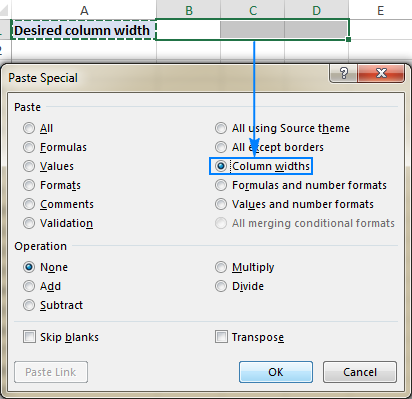
Yeni vərəq yaratdıqda və onun sütun genişliklərini mövcud iş vərəqindəki ilə eyni etmək istədiyiniz zaman eyni texnikadan istifadə edilə bilər.
Excel-də defolt sütun enini necə dəyişdirmək olar
İş vərəqindəki və ya bütün iş kitabındakı bütün sütunlar üçün standart eni dəyişdirmək üçün aşağıdakıları edin:
- Maraqlanan iş vərəqlərini seçin:
- Bir vərəq seçmək üçün onun vərəq nişanına klikləyin.
- Bir neçə vərəq seçmək üçün Ctrl düyməsini basıb saxlayaraq onların nişanlarına klikləyin.
- İş kitabındakı bütün vərəqləri seçmək üçün,hər hansı vərəq nişanına sağ klikləyin və kontekst menyusundan Bütün Cədvəlləri Seçin seçin.
- Ev tabında, Hüceyrələr qrupu, Format > Defolt Genişlik... üzərinə klikləyin.
- Standart sütun eni xanasına, istədiyiniz dəyəri daxil edin istəyirəm və OK klikləyin.
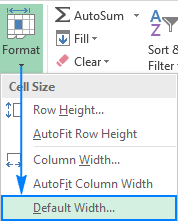
İpucu. Yaratdığınız bütün yeni Excel faylları üçün defolt sütun enini dəyişmək istəyirsinizsə, xüsusi sütun eni ilə boş iş kitabını Excel şablonu kimi yadda saxlayın və sonra həmin şablon əsasında yeni iş kitabları yaradın.
Kimsə görürsünüz, Excel-də sütun genişliyini dəyişdirməyin bir neçə fərqli yolu var. Hansı birini istifadə edəcəyiniz iş tərzinizdən və vəziyyətinizdən asılıdır. Oxuduğunuz üçün sizə təşəkkür edirəm və sizi gələn həftə bloqumuzda görməyə ümid edirəm!

